Napravite kolaž fotografija online
Kolaž je kombinacija nekoliko slika, često različitih, na jednu sliku. Riječ je francuskog podrijetla, što u prijevodu znači "štap".
sadržaj
Opcije za izradu foto kolaža
Da biste stvorili kolaž od nekoliko fotografija na mreži, trebat ćete posegnuti za pomoć posebnim web mjestima. Postoje razne opcije, od najjednostavnijih urednika do najnaprednijih. Pogledajmo nekoliko takvih web resursa.
Metoda 1: Fotor
Prilično zgodna i jednostavna usluga je Fotor. Da biste ga upotrijebili za izradu foto kolaža, trebate učiniti sljedeće:
- Kada se nalazite na web portalu, kliknite gumb " Početak rada" da biste izravno pristupili uređivaču.
- Zatim odaberite opciju koja vam odgovara iz dostupnih predložaka.
- Zatim pomoću gumba sa slikom znaka "+" prenesite slike.
- Povucite željene slike u ćelije da biste ih postavili i kliknite gumb "Spremi" .
- Usluga će nuditi ime preuzete datoteke, odabrati njegov format i kvalitetu. Kada dovršite uređivanje ovih postavki, kliknite gumb "Preuzmi" da biste preuzeli gotov rezultat.
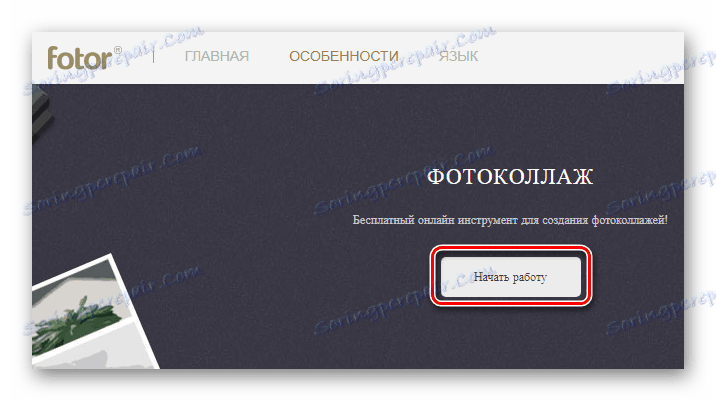
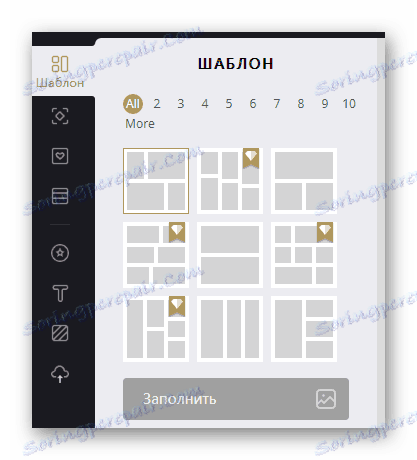
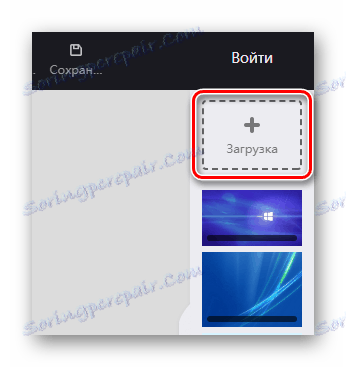
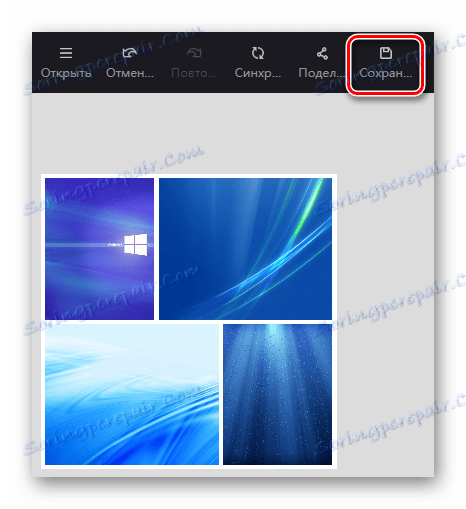
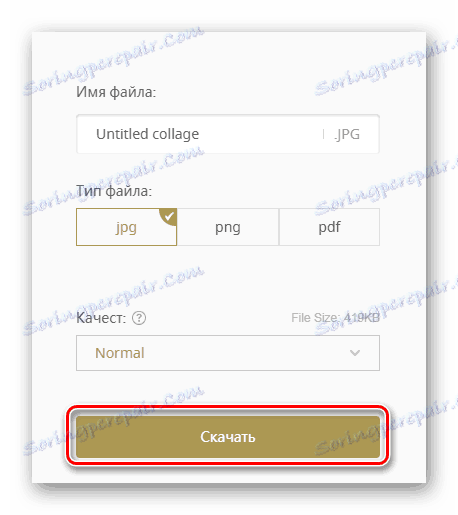
Druga metoda: MyCollages
Ova je usluga također vrlo prikladna za upotrebu i ima funkciju izrade vlastitog predloška.
- Na glavnoj stranici resursa kliknite gumb "ZAJMOVI" da biste posjetili urednik.
- Zatim možete izraditi vlastiti predložak ili upotrijebiti unaprijed definirane opcije.
- Nakon toga odaberite slike za svaku ćeliju pomoću gumba s ikonom za preuzimanje.
- Postavite željene postavke kolaža.
- Kliknite ikonu za spremanje kada završite s unosom postavki.
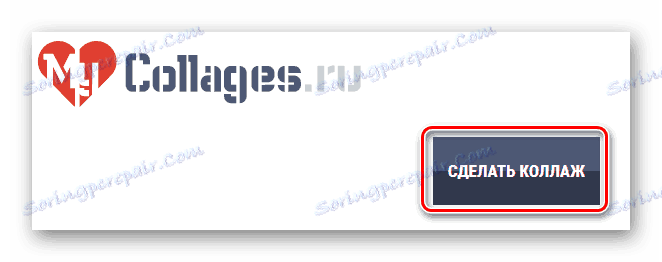
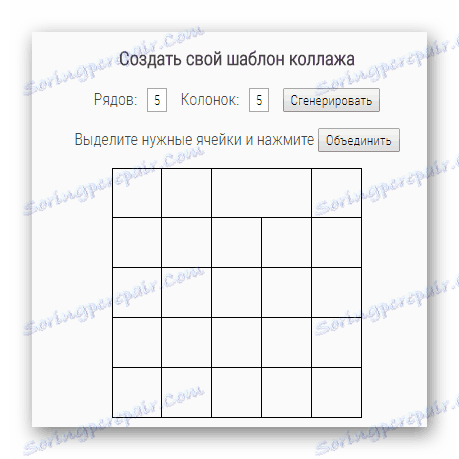
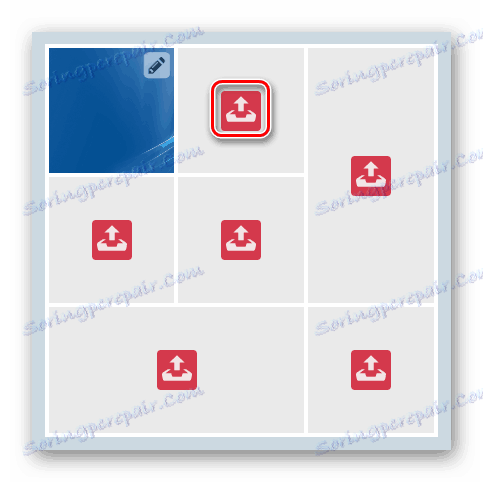
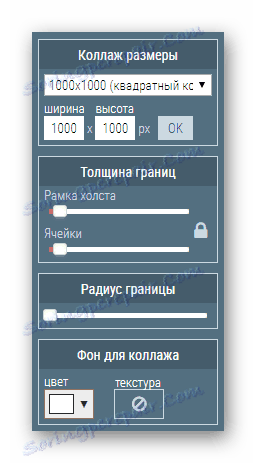
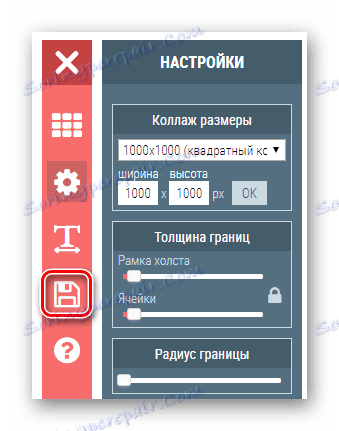
Usluga će obraditi slike i započeti s preuzimanjem gotovih datoteka.
3. metoda: PhotoFaceFun
Ova stranica ima više opsežnih funkcija i omogućuje dodavanje teksta u konačni kolaž, različite opcije i okvire za dizajn, ali nema podršku ruskog jezika.
- Kliknite gumb Kolaž za početak uređivanja.
- Zatim odaberite odgovarajući predložak klikom na gumb "Izgled" .
- Nakon toga, pomoću gumba s znakom "+" dodajte slike u svaku ćeliju predloška.
- Zatim možete upotrijebiti razne dodatne funkcije urednika kako biste uredili kolaž za svoj ukus.
- Nakon toga kliknite gumb "Gotovi" .
- Zatim kliknite na "Spremi" .
- Navedite naziv datoteke, kvalitetu slike i ponovno kliknite "Spremi" .
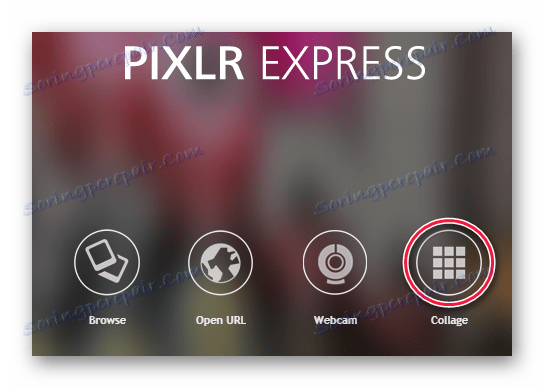
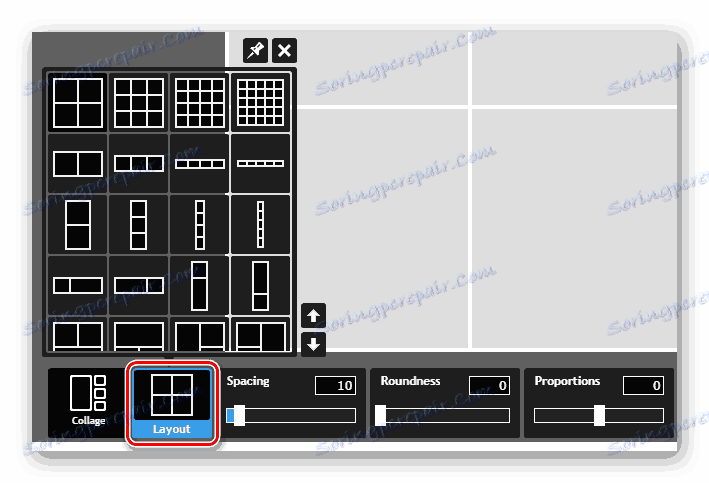
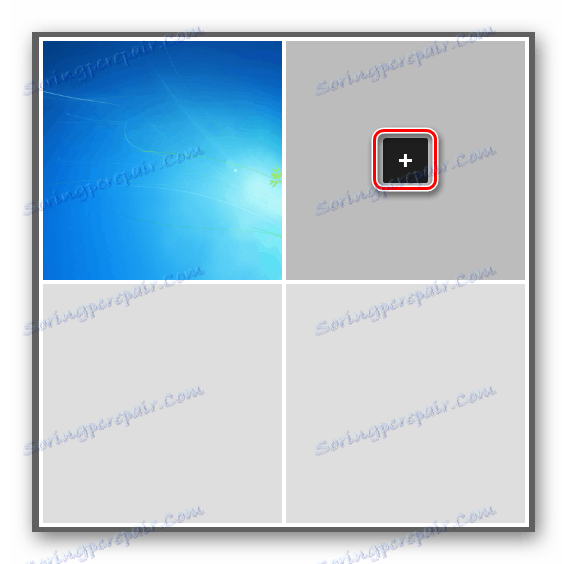
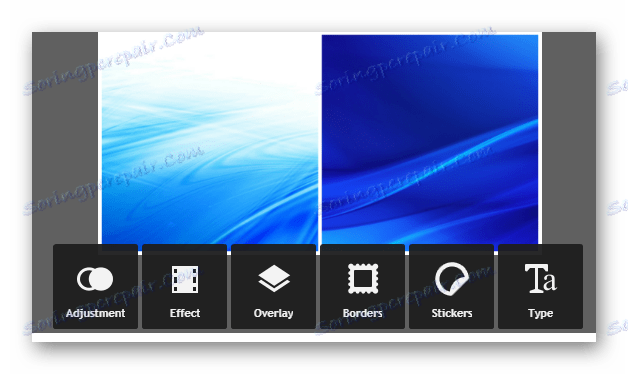
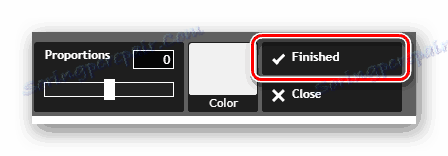
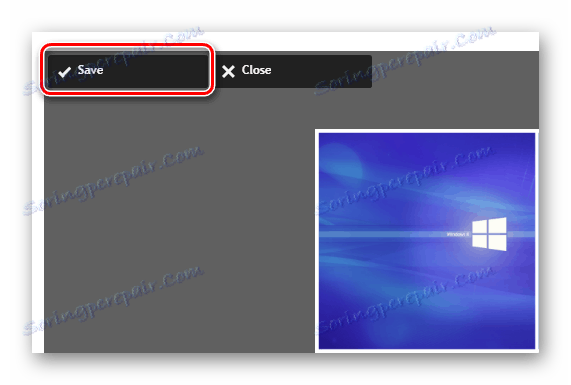
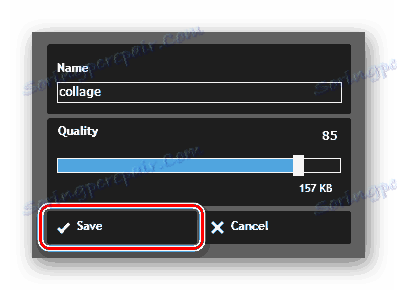
Započnite preuzimanje gotovog kolaža na računalo.
Metoda 4: Photovisi
Ovaj web resurs nudi stvaranje naprednog kolaža s opsežnim postavkama i mnogim ekskluzivnim predlošcima. Uslugu možete koristiti besplatno ako ne morate dobiti sliku s većom rezolucijom na izlazu. U suprotnom, možete kupiti premijski paket uz naknadu od 5 USD mjesečno.
- Na web stranici aplikacije kliknite gumb "Proći do izrade " da biste otvorili prozor za uređivanje.
- Zatim odaberite jednu od mogućnosti koje vam se sviđaju.
- Prenesite slike klikom na gumb "Dodaj fotografiju" .
- Svakom slikom možete izvesti različite radnje - promijenite veličinu, postavite stupanj transparentnosti, obrezivanje ili premještanje izvan ili ispred drugog objekta. Također je moguće izbrisati i zamijeniti unaprijed postavljene slike na predlošku.
- Nakon što završite s uređivanjem, kliknite gumb Završi .
- Usluga će vam ponuditi kupnju premium paketa za preuzimanje datoteke u visokoj razlučivosti ili preuzimanje na niskoj razini. Za gledanje na računalu ili ispisivanje na redovitom listu, druga je besplatna opcija prikladna.
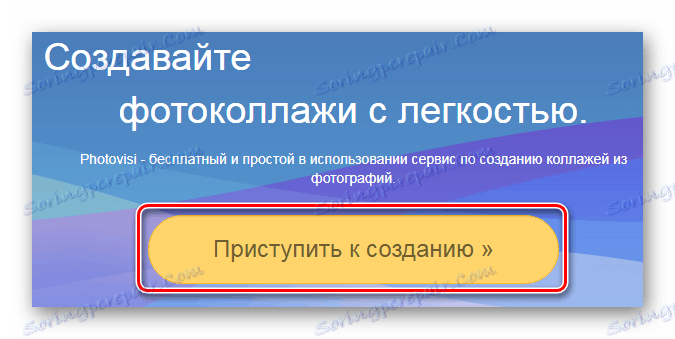
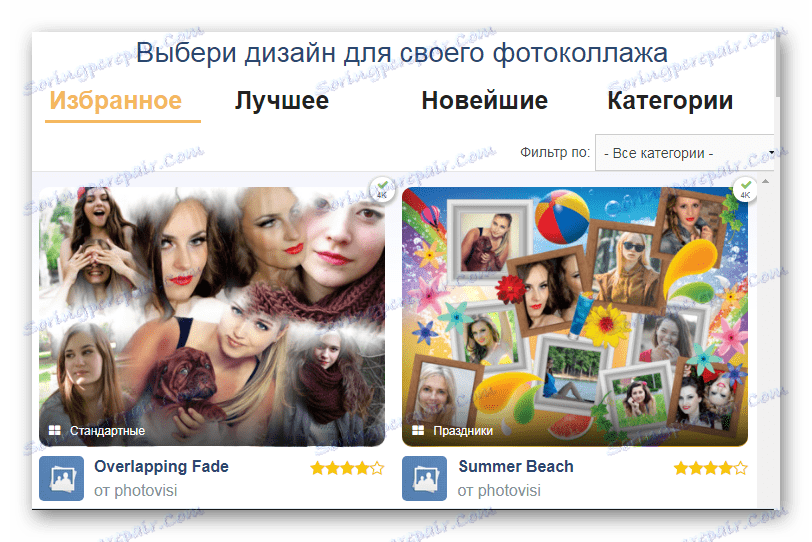
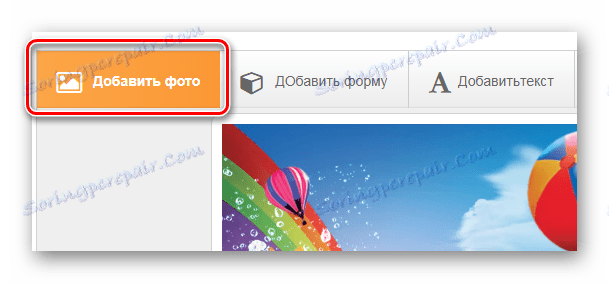
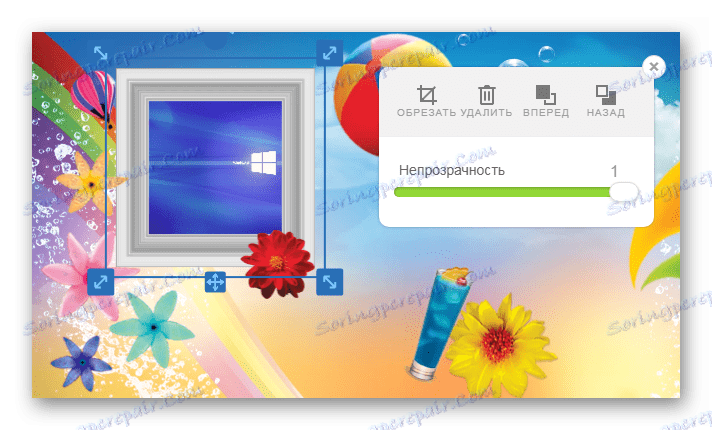
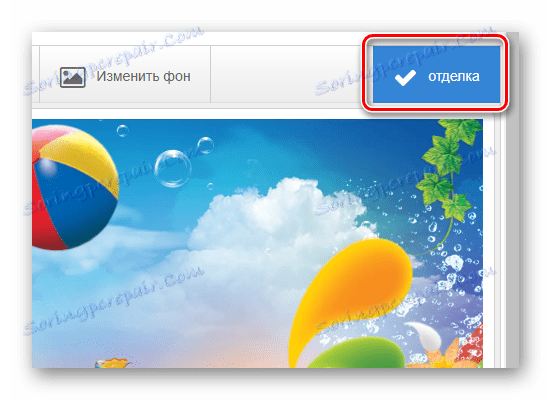

5. metoda: Pro-Fotografije
Ova stranica također nudi posebne tematske predloške, ali, za razliku od prethodnog, njezina upotreba je besplatna.
- Odaberite odgovarajući predložak da biste počeli izrađivati kolaž.
- Zatim prenesite fotografije u svaku ćeliju pomoću gumba s znakom "+ ".
- Kliknite Stvori fotokoliranje .
- Web aplikacija obradit će slike i ponuditi preuzimanje gotovih datoteka klikom na gumb "Preuzimanje slike" .
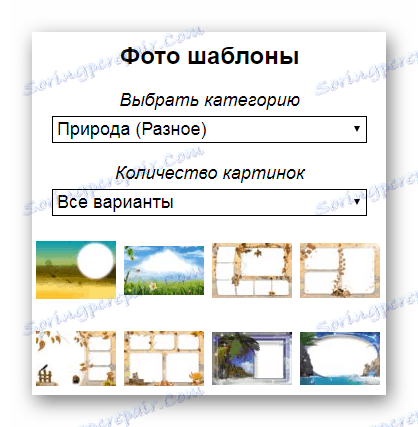
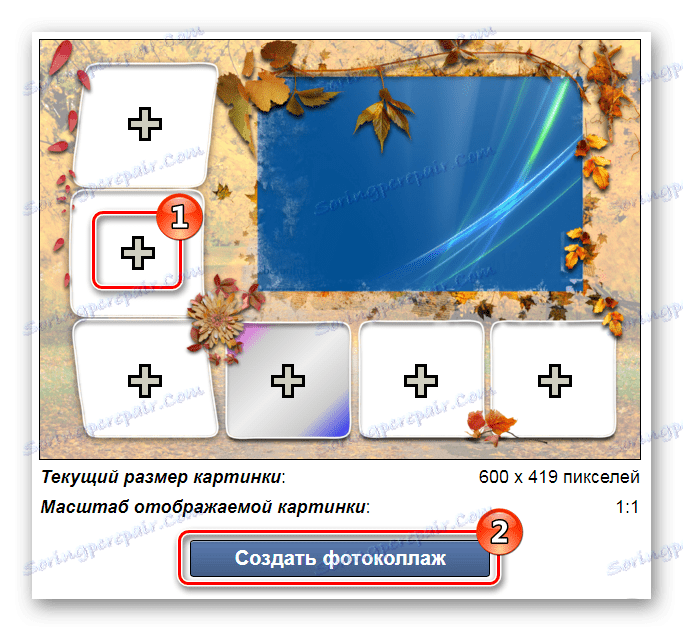

Pročitajte također: Programi za stvaranje foto kolaža
U ovom smo članku pogledali najrazličitije mogućnosti stvaranja foto kolaža online, od najjednostavnijih do najnaprednijih. Samo trebate odabrati uslugu koja je najprikladnija za vaše potrebe.
